
- •Оглавление
- •Введение
- •Установка и удаление системы защиты
- •Подготовка компьютера к установке
- •Требования к аппаратному и программному обеспечению
- •Предварительная подготовка
- •Установка системы защиты
- •Переустановка системы защиты
- •Удаление системы защиты
- •Общие принципы настройки системы и управление объектами
- •Общие принципы
- •Архитектура системы и организация управления
- •Объекты управления
- •Особенности настройки
- •Средства управления
- •Элементы интерфейса, используемые для вызова средств управления
- •Консоль системы защиты
- •Средства управления параметрами работы компьютера
- •Средства управления свойствами пользователя
- •Средства управления свойствами группы пользователей
- •Средства управления свойствами ресурсов
- •Управление группами пользователей
- •Просмотр информации о группах пользователей
- •Добавление доменной группы пользователей
- •Создание локальной группы пользователей
- •Удаление группы пользователей
- •Управление составом локальной группы пользователей
- •Включение доменной группы в состав локальной группы
- •Исключение доменной группы из состава локальной группы
- •Включение пользователя в состав локальной группы
- •Исключение пользователя из состава локальной группы
- •Предоставление привилегий группе пользователей
- •Управление пользователями
- •Получение информации о пользователях компьютера
- •Просмотр сведений о составе пользователей компьютера
- •Просмотр перечня групп, в которые входит пользователь
- •Управление составом пользователей компьютера
- •Включение доменного пользователя в состав пользователей компьютера
- •Удаление пользователя из состава пользователей компьютера
- •Предоставление привилегий и управление другими свойствами
- •Предоставление привилегий путем включения пользователя в группу
- •Непосредственное предоставление привилегий
- •Управление другими свойствами пользователей
- •Настройка механизмов контроля входа
- •Пароль
- •Учетная запись
- •Аппаратные средства идентификации и аутентификации
- •Подключение устройства
- •Настройка устройства
- •Настройка порта ввода/вывода
- •Персональные идентификаторы
- •Контроль входа локальных пользователей
- •Изменение параметров пароля
- •Изменение пароля пользователя
- •Изменение состояния и параметров учетной записи
- •Персональные идентификаторы
- •Временная блокировка компьютера
- •Настройка параметров блокировки
- •Снятие блокировки
- •Настройка механизмов управления доступом и защиты ресурсов
- •Механизмы разграничения доступа
- •Полномочное управление доступом
- •Управление режимом работы
- •Просмотр уровня допуска пользователя
- •Указание категории конфиденциальности ресурса
- •Работа с конфиденциальными документами
- •Замкнутая программная среда
- •Порядок настройки
- •Включение механизма замкнутой программной среды на компьютере
- •Настройка регистрации событий
- •Настройка режима работы замкнутой среды для пользователей
- •Формирование UEL-списка пользователя
- •Корректировка параметров замкнутой среды
- •Доступ к дискам и портам
- •Включение и настройка механизма разграничения доступа к дискам и портам
- •Предоставление прав доступа
- •Управление режимами
- •Затирание данных
- •Настройка механизмов контроля и регистрации
- •Регистрация событий
- •Настройка параметров журнала безопасности
- •Настройка общего перечня регистрируемых событий
- •Дополнительный аудит
- •Настройка персонального перечня регистрируемых событий
- •Контроль целостности
- •Подготовка механизма контроля целостности к работе
- •Настройка заданий
- •Управление заданиями
- •Анализ нарушений и восстановление ресурсов
- •Удаленный контроль
- •Усиление защищенности
- •Запреты и ограничения
- •Общие запреты и ограничения
- •Персональные запреты и ограничения
- •Работа с журналом безопасности
- •Программа просмотра журнала безопасности
- •Интерфейс программы просмотра журнала
- •Управление положением и размером окон
- •Типовые операции при работе с журналом
- •Обновление записей в окне просмотра
- •Сортировка записей
- •Изменение состава и порядка отображения полей
- •Печать записей журнала
- •Очистка журнала
- •Сохранение записей журнала в файле
- •Поиск нужной записи
- •Приложение
- •Привилегии пользователя
- •Привилегии на работу в системе
- •Привилегии на администрирование системы
- •Запреты и ограничения
- •Формат UEL-файла для пользователя
- •Типы контролируемых ресурсов
- •Атрибуты доступа
- •Атрибуты доступа к дискам
- •Консоль системы защиты
- •Элементы интерфейса и приемы работы. Терминология
- •Термины, используемые для описания работы с мышью
- •Элементы интерфейса и типовые приемы работы
- •Специальные приемы работы
- •Терминологический справочник
- •Документация
- •Предметный указатель
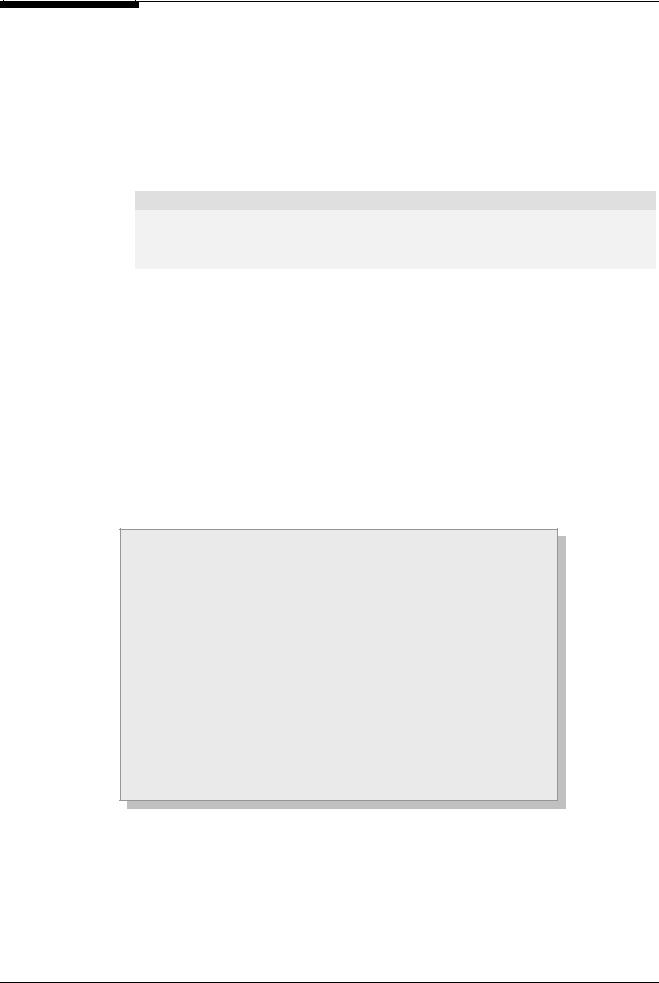
Глава 1. Установка и удаление системы защиты
•На компьютере должен быть установлен "Локатор RPC" ("Remote Procedure Call Locator") и, кроме того, должны быть установлены и запущены следующие сетевые службы - Server, Workstation, "Служба удаленного вызова процедур" ("RPC Service"). В противном случае при установке системы не смогут стартовать некоторые службы Secret Net 2000.
•Если на компьютере предполагается использовать устройство аппаратной поддержки системы защиты Электронный замок "Соболь", или устройства для работы с iButton, eToken,и Smart Card, то целесообразно установить нужные для этого устройства и их программное обеспечение до установки системы защиты.
О сохранности предшествующих настроек политики безопасности
При установке системы Secret Net 2000 на рабочую станцию значения локальных параметров, относящихся к политике безопасности, будут приведены в соответствие со значениями в центральной БД системы защиты. Однако прежние настройки свойств локальных пользователей и групп пользователей останутся без изменений.
Установка системы защиты
См. об этом:
документ “Система защиты Secret Net.
Сервер безопасности. Руководство по установке и эксплуатации”.
Программное обеспечение системы Secret Net поставляется на компакт-дисках. Если компьютер оборудован приводом CD-ROM, то установку можно выполнить непосредственно с компакт-диска или с жесткого диска, предварительно скопировав на него файлы из каталога \SecretNet v4.0 (Network)\Setup\Clients\Windows2000.
Если на компьютере отсутствует привод CD-ROM, то в этом случае для установки необходимо использовать дистрибутивные копии программного обеспечения из комплекта поставки системы Secret Net, которые создаются на сервере безопасности при его установке. Любому зарегистрированному в системе пользователю предоставляются права доступа на чтение и исполнение к каталогам с дистрибутивными копиями.
Процедура установки системы Secret Net 2000 выполняется с помощью "мастера" (wizard) и состоит из следующих шагов:
1. Запуск программы установки.
2.Ввод пароля администратора.
3.Принятие лицензионного соглашения.
4.Выбор сервера безопасности.
5.Ввод учетной информации о компьютере.
6.Выбор каталога дляразмещения файлов системы защиты.
7.Выбор места размещения ярлыков программ.
8.Копированиефайловнажесткийдискинастройкакомпьютера.
9.Формирование списка пользователей компьютера.
10. Настройка общих параметров.
11. Завершение установки и перезагрузка компьютера.
13
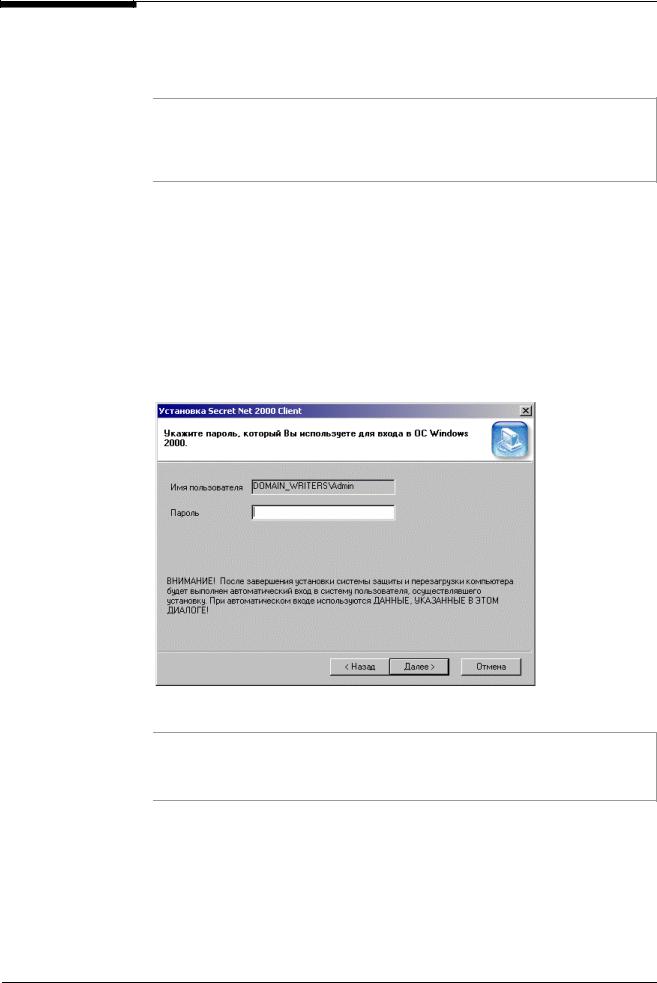
Secret Net 2000. Руководство по администрированию
Шаг 1. Запуск программы установки
1. Завершите работу других приложений. Запустите на исполнение файл
\SecretNet v4.0 (Network)\Setup\Clients\Windows2000\SETUP.EXE.
Примечание. Если на данном компьютере система Secret Net 2000 устанавливается в первый раз, топослезапускафайлаSETUP.EXE программаустановкивыполнитнастройкукомпонентWindows, а затем на экране появится сообщение о необходимости перезагрузить компьютер. Для продолжения установки Secret Net 2000 подтвердите в окне сообщения перезагрузку компьютера. После перезагрузкикомпьютерапрограммаустановкизапуститсяавтоматическиипродолжитустановку.
На экран будет выведено стартовое окно программы установки, в котором указан номер текущей версии системы Secret Net 2000.
Далее появится окно с предупреждением об авторских правах и напоминанием о том, что основной контроллер домена должен быть в рабочем состоянии.
2.Для продолжения установки нажмите кнопку "Далее >". В случае отказа от установки нажмите кнопку “Отмена”.
Шаг 2. Ввод пароля администратора.
На экране появится диалог для ввода пароля. При этом в поле “Имя пользователя” будет указано имя текущего пользователя компьютера. Поле недоступно для редактирования.
1. Введите свой пароль. Перед вводом убедитесь в правильном выборе регистра клавиатуры.
Пароль нужен для проверки прав на установку, а также для автоматического входа в систему после перезагрузки компьютера, которой завершается процедура установки. Такой автоматический вход в систему выполняется только один раз. В дальнейшем при входе в систему будет необходимопройтистандартнуюпроцедуруаутентификации.
2.Для продолжения установки нажмите кнопку "Далее >". Программа установки выполнит проверку введенного пароля.
•При обнаружении несоответствия выводится сообщение об этом. Нажмите кнопку "OK" и повторите ввод пароля.
14
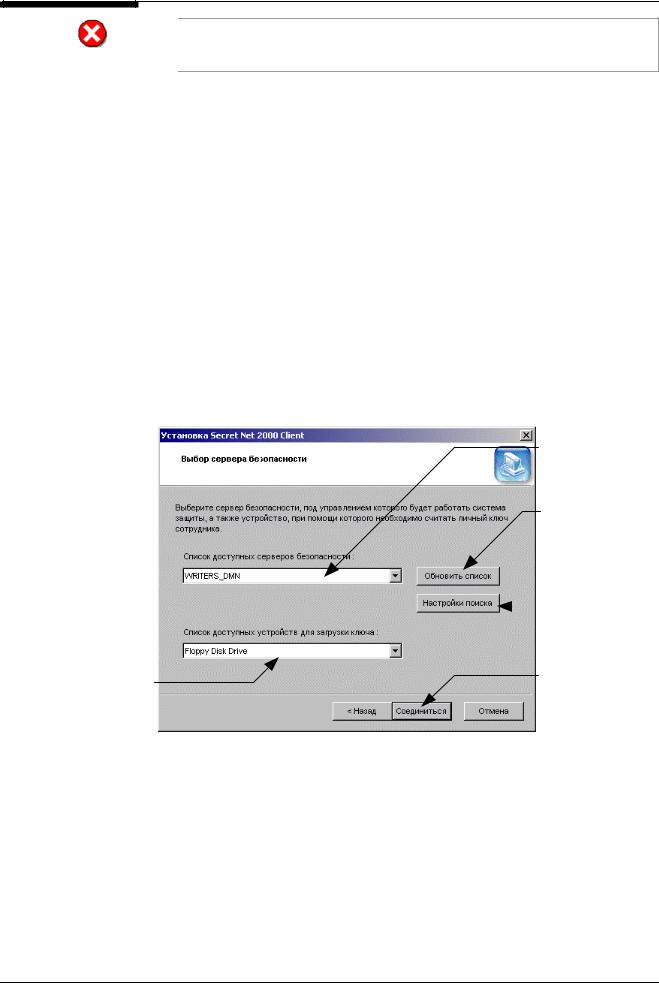
Глава 1. Установка и удаление системы защиты
В том случае, когда количество неверных попыток ввода пароля превысит значение, заданное политикой блокировки учетных записей в домене, учетная запись данного пользователя можетбытьзаблокирована, дажееслионявляетсяадминистраторомбезопасности.
•Если пароль введен верно, установка будет продолжена.
Шаг 3. Принятие лицензионного соглашения
На экране появится диалог, содержащий лицензионное соглашение на использование системы защиты Secret Net 2000.
1. Ознакомьтесь с содержанием лицензионного соглашения.
2.Установите переключатель в положение “Я принимаю условия лицензионного соглашения” и нажмите кнопку "Далее>".
Шаг 4. Выбор сервера безопасности
На этом шаге программа установки определяет наличие в сети доступных серверов безопасности и устройств для считывания ключевой информации, которыми оборудован компьютер.
Результат поиска отображается в диалоге "Выбор сервера безопасности". Поле "Список доступных серверов безопасности" содержит имена всех серверов безопасности, найденных программой установки. Поле "Список доступных устройств для загрузки ключа" содержит перечень устройств, обнаруженных в составе компьютера.
|
|
Выберите |
|
|
управляющий |
|
|
сервер |
|
|
безопасности |
|
|
Кнопка для |
|
|
повторного |
|
|
сканирования сети |
|
|
и формирования |
|
|
обновленного |
|
|
списка доступных в |
|
|
сети серверов |
В этом списке |
|
Кнопка вызова |
|
||
содержится перечень |
|
диалога для |
устройств компьютера |
|
задания |
для считывания |
|
параметров поиска |
ключевой информации. |
|
сервера |
Выберите устройство |
|
Кнопка для запуска |
для загрузки ключа |
|
|
|
процесса установки |
|
|
|
|
|
|
соединения с |
|
|
сервером |
|
|
безопасности |
Рис. 1. Выбор сервера безопасности
1. Выберите в списке тот сервер безопасности, под управлением которого будет работать система защиты компьютера.
•При установке системы на рабочую станцию следует выбрать тот сервер безопасности, что был определен для PDC данного домена. Этот сервер безопасности предлагается программой установки по умолчанию.
•Если интересующий вас сервер временно отсутствовал в сети и не был включен в список, но вновь стал доступен, то для включения его в список нажмите кнопку "Обновить список", после чего его имя появится в списке.
15
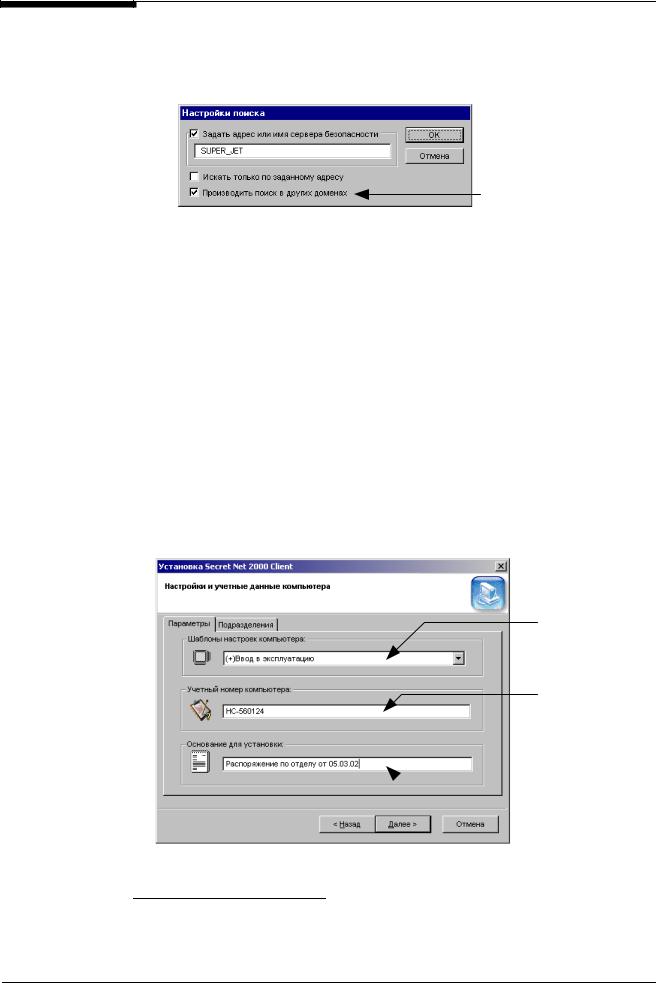
Secret Net 2000. Руководство по администрированию
•Если в сети связь с сервером безопасности осуществляется через межсетевой экран, программа установки не сможет его обнаружить и внести в список доступных серверов. В этом случае нужно указать в явном виде его имя или адрес. Для этого нажмите кнопку "Настройки поиска" (см. Рис. 1). В появившемся диалоге задайте параметры поиска сервера безопасности:
Установите отметку и введите имя сервера или
его IP-адрес 
Установите отметку, если требуется, чтобы по
окончании поиска в списке  доступных серверов
доступных серверов
отображалось только имя искомого сервера.
Нажмите кнопку "OK".
Установите эту отметку, если необходимо, чтобы поиск сервера осуществлялся во всех доменах локальной сети
2.Выберите в поле "Список доступных устройств для загрузки ключа" название устройства ипоместите в устройство свойличныйносительсключевойинформацией4. Это необходимо дляподтверждения полномочий на установку системы защиты.
3.Для продолжения установки нажмите кнопку "Соединиться".
Программа установки обратится к ключевому носителю для чтения содержащейся на нем информации.
•Если носитель отсутствует в устройстве или ключевая информация не принадлежит сотруднику, имеющему право выполнить установку системы, на экране появится сообщение о невозможности продолжения установки. В этом случае поместите в устройство ключевой носитель, содержащий правильную ключевую информацию, и повторите попытку установить соединение с сервером безопасности.
•Если ключевая информация верна - выполняется подключение к серверу безопасности.
Шаг 5. Ввод учетной информации о компьютере
На экране появится диалог “Настройки и учетные данные компьютера”:
Выберите название шаблона для настройки параметров работы компьютера
Введите учетный номер компьютера
 Введите название и номер документа, служащего основанием для установки системы
Введите название и номер документа, служащего основанием для установки системы
Рис. 2. Диалог "Параметры"
4Этот носитель должен принадлежать сотруднику, исполняющему роль главного администратора безопасности илипомощникаадминистраторабезопасности.
16
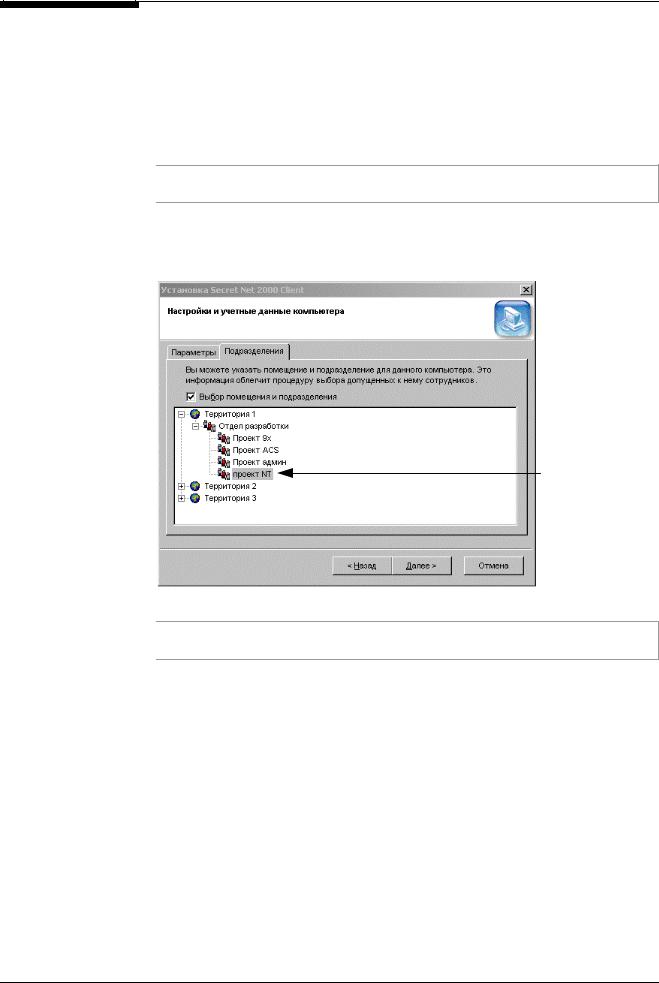
Глава 1. Установка и удаление системы защиты
Учетная информация о компьютере – это сведения о компьютере, которые сохраняются в ЦБД системы защиты и могут быть использованы для получения справочных данных в рамках аудита, проводимого администратором безопасности.
1. В диалоге “Параметры” выберите шаблон настроек компьютера, введите учетный номер компьютера и укажите основание для установки.
По умолчанию предлагается использовать один из встроенных шаблонов, входящих в комплект поставки системы Secret Net . Шаблон обеспечивает автоматическую настройку параметров компьютера.
Пояснение. Вводпараметров"Учетныйномеркомпьютера" и"Основаниедляустановки" обязателен тольковтомслучае, еслипредполагаетсяиспользоватьсяэтисведенияприпроведенииаудита.
2.Перейдите к диалогу "Подразделения" и укажите подразделение, за которым будет закреплен компьютер. Для этого установите отметку в поле "Выбор помещения и подразделения". В территориальной структуре размещения подразделений организации найдите нужное подразделение и выберите его.
Установите отметку в этом поле, чтобы активировать список территориальной структуры подразделений 
Укажите подразделение, за которым будет закреплен компьютер. Список сотрудников этого подразделения будет отображен при выборе пользователей компьютера
Рис. 3. Диалог "Подразделения"
Если информация о территориальной и административной структуре предприятия отсутствует в ЦБДсистемызащиты, списокэтогодиалогабудетпуст.
3. Для продолжения установки нажмите кнопку "Далее >".
17
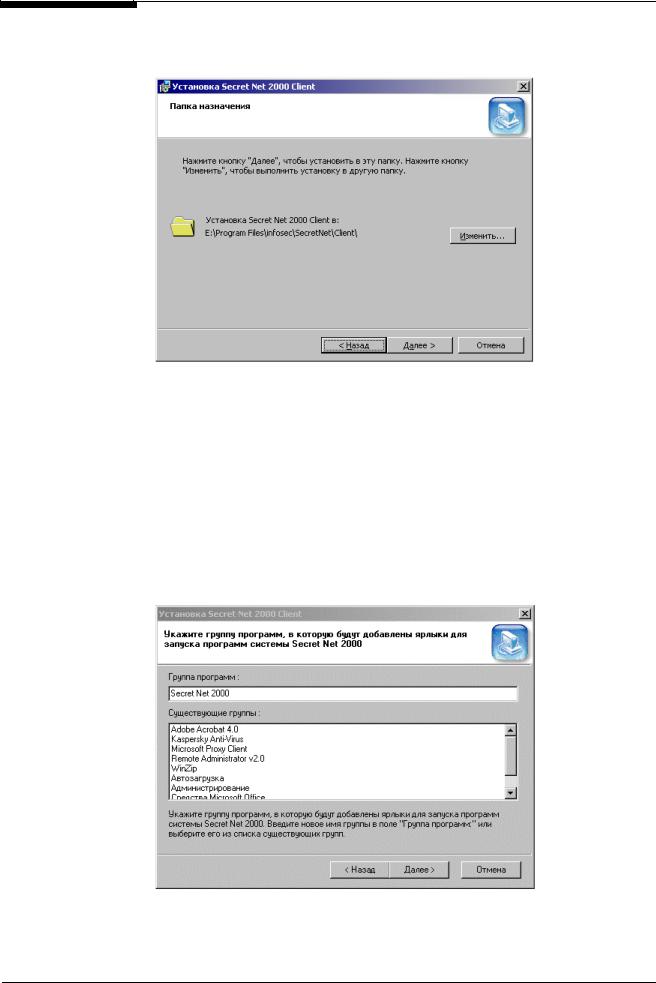
Secret Net 2000. Руководство по администрированию
Шаг 6. Выбор каталога для размещения файлов
На экране появится диалог:
Рис. 4. Выбор каталога для размещения файлов
1. Укажите каталог для размещения файлов системы защиты.
•По умолчанию программа установки предлагает разместить файлы на сис-
темном диске в каталоге Program Files\Infosec\SecretNet\Client.
•Можно выбрать другой каталог, размещенный на томе (диске) с файловой системой NTFS. Для этого нажмите кнопку “Изменить…” и выберите нужный каталог в стандартном диалоге.
2.Для продолжения установки нажмите кнопку "Далее>".
Шаг 7. Выбор каталога для ярлыков файлов
На экране появится диалог для выбора имени группы программ, в которой будут находиться ярлыки программ системы Secret Net 2000:
18
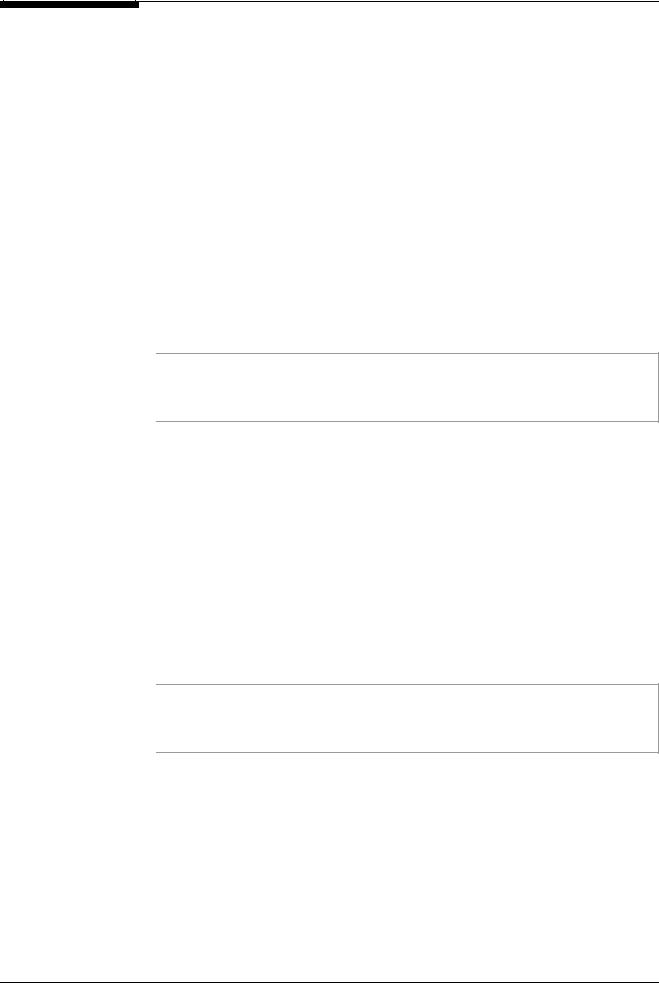
Глава 1. Установка и удаление системы защиты
1. Укажите имя группы программ.
•По умолчанию предлагается создать группу "Secret Net 2000" в меню "Программы" главного меню Windows и разместить в ней ярлыки программ.
•Если вы хотите изменить название группы программ, введите новое название в поле "Группа программ" или выберите одну из групп в списке "Существующие группы".
2.Для продолжения установки нажмите кнопку "Далее>".
Появится сообщение о готовности программы к началу установки.
3.Нажмите кнопку “Установить” в окне сообщения.
Шаг 8. Копирование файлов и настройка компьютера
На этом шаге программа установки копирует файлы системы защиты на жесткий диск компьютера. Файлы будут размещены в системные каталоги Windows 2000 (%SystemRoot%\System32 и %SystemRoot%\System32\Drivers) и в каталог, ука-
занный на шаге 6.
Если при копировании обнаруживаются уже установленные на компьютер более "свежие" (с более поздней датой) системные файлы, появляется диалог, позволяющий сделать выбор между этими файлами.
При копировании проверяется, не используются ли системные файлы, подлежащие обновлению, приложениями, запущенными в данный момент на компьютере. Если такие приложения обнаружены, на экране появится диалог, содержащий перечень приложений. В этом случае закройте указанныеприложенияипродолжитеустановку, нажавкнопку"Повторить".
Далее программа установки:
•передает сведения о компьютере в ЦБД системы защиты;
•формирует на компьютере локальную базу данных системы защиты;
•выполняет установку драйверов и сервисов;
•если компьютер оборудован устройством ЭЗ "Соболь", выполняется его автоматическое подключение к системе защиты и настройка параметров его работы.
При выполнении каждой такой операции на экран выводится соответствующее сообщение.
Шаг 9. Формирование списка пользователей компьютера
После завершения копирования файлов программа установки выводит на экран диалог для формирования списка пользователей компьютера.
Примечание. В том случае, если установка выполняется повторно, и в центральной базе данных сохранились сведения о настройках компьютера, данный шаг автоматически пропускается, однако, возможно появление предупреждения, описанного ниже в п.4. По завершении установки списокпользователейкомпьютерабудетсформированнаоснованиисведенийЦБД.
19

Secret Net 2000. Руководство по администрированию
Перечень сотрудников и пользователей, доступных для выбора
Если это поле отмечено, то отобразятся только сотрудники указанного подразделения 
Если это поле отмечено, то в списке будут показаны и сотрудники нижестоящих в иерархии подразделений
Перечень
выбранных
пользователей
На закладке "Пользователи" перечень доступных для выбора пользователей не связан с сотрудниками
Нажмите эту кнопку для выбора подразделения, …
 … название которого отобразится в этом поле
… название которого отобразится в этом поле
Для каждого выбранного пользователя можно указать шаблон
|
Завершив настройку, |
|
|
нажмите эту кнопку |
|
|
для сохранения |
|
|
информации в БД |
|
В список автоматически включен |
и продолжения |
|
установки |
||
ряд пользователей |
||
|
Рис. 5. Выбор пользователей компьютера
Если на шаге 5 было указано подразделение, за которым закреплен компьютер, то в списке сотрудников, доступных для выбора, будут представлены только сотрудники этого подразделения.
1. Настройте список пользователей, доступных для выбора (верхний список).
•Если в списке должны быть пользователи, относящиеся только к сотрудникам заданного подразделения, то нажмите на кнопку "Выбрать". В появившемся на экране диалоге выберите нужное подразделение и нажмите "OK". Установите отметку в поле "Подразделение".
•Если в списке должны быть и пользователи, относящиеся к сотрудникам нижестоящих в иерархии подразделений, установите отметку в поле "с учетом подчиненных подразделений".
•Если убрать отметку из поля "Подразделение", то в списке будут представлены все пользователи домена (пространства имен), в котором зарегистрирован компьютер.
•Если в списке должны отображаться только пользователи, выберите закладку "Пользователи". Если необходимо видеть связь пользователей с сотрудниками, выберите закладку "Сотрудники".
2.Сформируйте список пользователей компьютера. Для этого выберите в верхнем списке пользователей, которым следует предоставить доступ к компьютеру, и установите отметки в полях рядом с их именами.
Отмеченные пользователи появятся в нижнем списке – списке выбранных пользователей. Кроме того, в этот список будут автоматически включены:
•пользователи из группы Domain Administrators с шаблонами настроек администраторов безопасности;
•пользователи, чьи профили зафиксированы в настройках операционной системы, пользователи, входящие в локальные группы компьютера, а также
20

Глава 1. Установка и удаление системы защиты
пользователи, которым на данном компьютере явно предоставлена хотя бы одна привилегия Windows;
•пользователи, имеющие привилегию "вход в систему как сервис" (см. Табл. 4 на стр. 124).
3.Укажите для выбранных пользователей шаблоны5 настроек свойств. Для этого выберите пользователя в нижнем списке, а в поле "Шаблоны настроек" выберите нужный шаблон.
Повторите эти действия для остальных пользователей, кроме пользователей из группы Domain Administrators с шаблонами настроек администраторов безопасности, шаблоны настроек их свойств изменить нельзя. Также, таких пользователей нельзя удалить из списка.
Если пользователя необходимо удалить из списка выбранных пользователей, используйте контекстноеменюиликлавишу<Delete>.
4.Сформировав список пользователей компьютера, нажмите кнопку"Продолжить".
Информация о пользователях, группах пользователей, компьютере и установленных для них настройках будет добавлена в локальную БД системы защиты, а далее начнетсярегистрация компонентов системы.
Впроцессе регистрации компонентов может быть выведено предупреждение о том, что права доступа на системные объекты уже были установлены ранее, и будет предложено установить ихзаново или отказатьсяотэтого:
5.Нажмите кнопку:
•”Да” – чтобы присвоить объектам права доступа, принятые в системе по умолчанию, и продолжить установку;
•“Нет” – чтобы сохранить права доступа, установленные ранее, и продолжить установку.
Шаг 10. Настройка общих параметров
После завершения установки компонентов на экране появится диалоговое окно для настройки общих параметров системы защиты. Параметры разделены на группы. Каждая группа отображается на отдельной вкладке диалогового окна. Некоторые из параметров доступны только для просмотра.
5Шаблон– этонабортиповыхнастроекпараметров, сохраненныйвсистемеSecret Net. Использованиешаблоновупрощаетнастройкуобъектов. Длянастройкисвойствобъектапошаблонунеобходимо"связать" шаблонсобъектом.
21
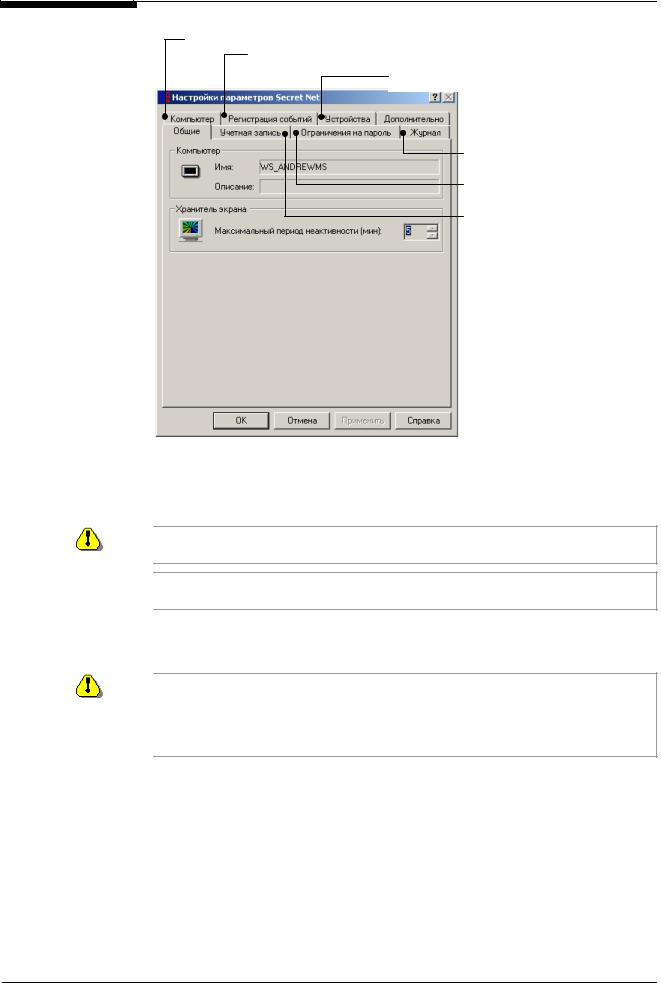
Secret Net 2000. Руководство по администрированию
См. также:
Информация об отдельных элементах диалогового окна (назначении и особенностях использования) содержится в справочной системе.
Выбор запретов и ограничений Выбор регистрируемых событий
Выбор устройства аппаратной поддержки
 Выбор режимов работы дополнительных подсистем
Выбор режимов работы дополнительных подсистем
Настройка журнала регистрации
Информация о политики в отношении паролей
Информация о политике в отношении учетных записей
Рис. 6. Диалоговое окно для настройки общих параметров
1. Выполните настройку общих параметров в соответствии с намеченным планом, или примите значения параметров, предлагаемых по умолчанию, чтобы откорректировать их позднее после завершения установки системы.
Настройка ряда общих параметров выполняется только с помощью подсистемы управления системыSecret Net, т.е. централизовано.
Процедуры настройки общих параметров средствами локального администрирования приводят- сяприописаниинастройкимеханизмовзащитывглавах5-8 данногоруководства.
2.Если на компьютере установлено аппаратное устройство (Secret Net Touch Memory Card, считыватель com порт Touch Memory или Secret Net Proximity), пе-
рейдите к диалогу "Устройства" и выполните его настройку (см. стр. 56).
Внимание! Если выбранным устройством является Secret Net TM Card или Secret Net Proximity и на компьютере установлена плата Secret Net TM Card стандарта ISA, для этой платы по умолчанию будет назначен 0x300 порт ввода/вывода. В тех случаях, когда плата настроена на другой порт ввода/вывода, после установки системы необходимо изменить значение данного параметра драйвераустройства. Настройкапортаввода/выводаописананастр.57.
Если на компьютере установлено устройство, отличное от перечисленных выше, для которого также требуется настройка порта ввода/ввывода, выполните настройку после завершения установки системы защиты в соответствии с описанием на стр.57.
3.Для продолжения установки нажмите кнопку "OK" в диалоговом окне настройки общих параметров.
22
